

最近有XP用户在刷网页的时候,遇到不知道怎么设置代理服务器的问题。所以应该有许多小伙伴都是想要知道设置方法。那么今天小编就来告诉你们设置代理服务器的方法~
教程/方法
首先打开浏览器,这里小编用IE浏览器为例,然后找到并点击“工具”,再点“interent选项”。
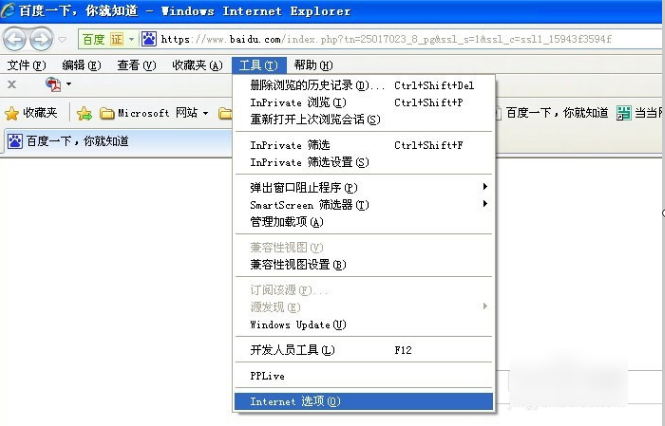
然后点进去之后,就点击“连接”这一栏,然后再找到并点击“局域网设置”
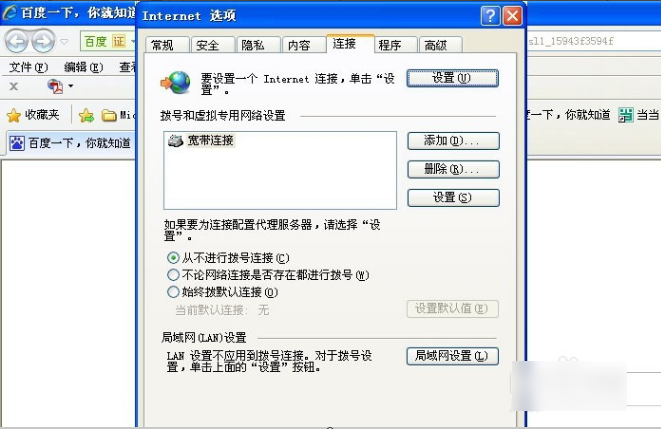
进去之后,就在局域网设置的这个窗口上,选“为LAN使用代理服务器”,“自动检测”和“使用自动配置脚本”不用选。
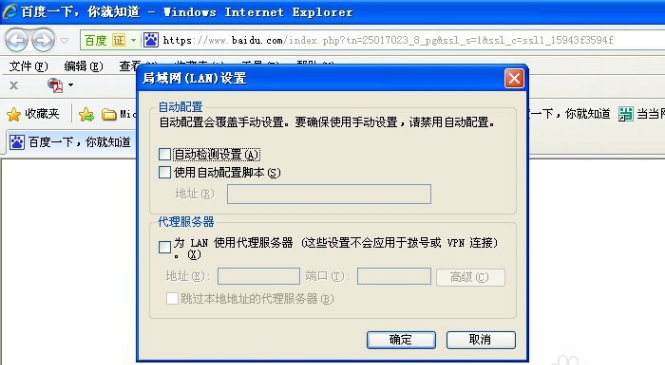
然后输入代理服务器的IP,端口就默认80。如果不同就按实际的地址和端口来输入。
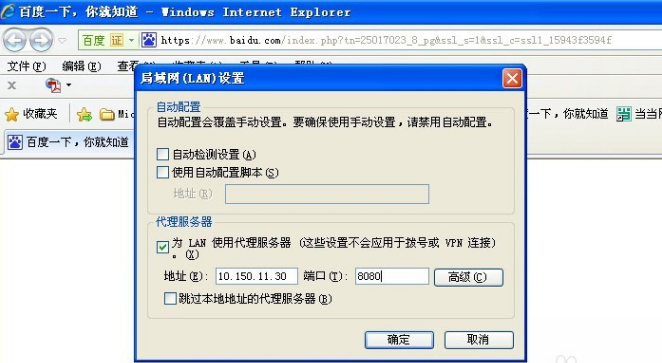
然后,在局域网设置的这个窗口上,点“高级”,这时弹出代理服务器设置,这个是对专业网络人员用的,可以不管。最后,输入地址和端口号,输入完点“确定”即可。然后在地址栏输入网址,这时就可以访问外网了,如果不行,重启浏览器就可以了。
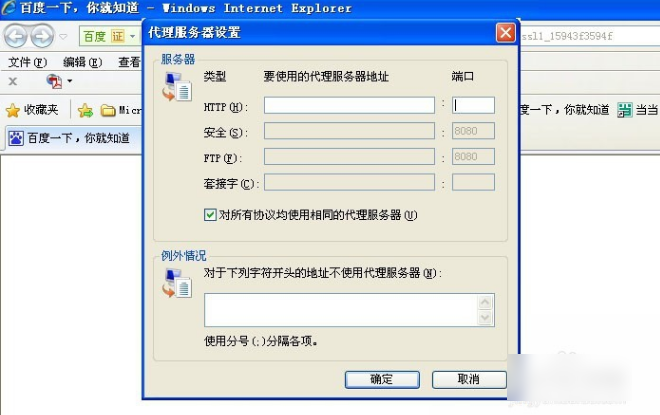
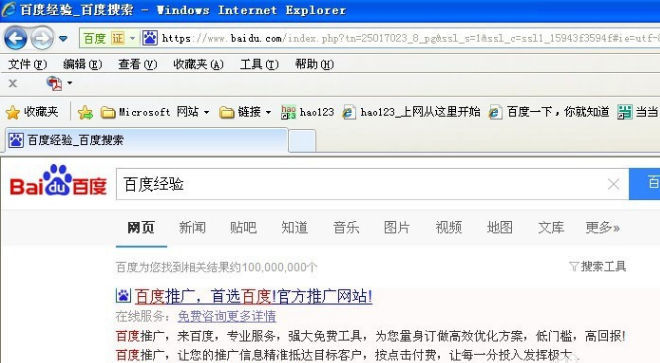
希望上面这篇文章能帮助到您!
